您好,登錄后才能下訂單哦!
您好,登錄后才能下訂單哦!
這篇文章主要講解了“怎么在Linux中查看可用的網絡接口”,文中的講解內容簡單清晰,易于學習與理解,下面請大家跟著小編的思路慢慢深入,一起來研究和學習“怎么在Linux中查看可用的網絡接口”吧!
我們可以使用下面的這些方法來找到可用的網絡接口。
使用 ifconfig 命令來查看網絡接口仍然是最常使用的方法。我相信還有很多 Linux 用戶仍然使用這個方法。
$ ifconfig -a
示例輸出:
enp5s0: flags=4098<BROADCAST,MULTICAST> mtu 1500 ether 24:b6:fd:37:8b:29 txqueuelen 1000 (Ethernet) RX packets 0 bytes 0 (0.0 B) RX errors 0 dropped 0 overruns 0 frame 0 TX packets 0 bytes 0 (0.0 B) TX errors 0 dropped 0 overruns 0 carrier 0 collisions 0 lo: flags=73<UP,LOOPBACK,RUNNING> mtu 65536 inet 127.0.0.1 netmask 255.0.0.0 inet6 ::1 prefixlen 128 scopeid 0x10<host> loop txqueuelen 1000 (Local Loopback) RX packets 171420 bytes 303980988 (289.8 MiB) RX errors 0 dropped 0 overruns 0 frame 0 TX packets 171420 bytes 303980988 (289.8 MiB) TX errors 0 dropped 0 overruns 0 carrier 0 collisions 0 wlp9s0: flags=4163<UP,BROADCAST,RUNNING,MULTICAST> mtu 1500 inet 192.168.225.37 netmask 255.255.255.0 broadcast 192.168.225.255 inet6 2409:4072:6183:c604:c218:85ff:fe50:474f prefixlen 64 scopeid 0x0<global> inet6 fe80::c218:85ff:fe50:474f prefixlen 64 scopeid 0x20<link> ether c0:18:85:50:47:4f txqueuelen 1000 (Ethernet) RX packets 564574 bytes 628671925 (599.5 MiB) RX errors 0 dropped 0 overruns 0 frame 0 TX packets 299706 bytes 60535732 (57.7 MiB) TX errors 0 dropped 0 overruns 0 carrier 0 collisions 0
如上面的輸出所示,在我的 Linux 機器上有兩個網絡接口,它們分別叫做 enp5s0(主板上的有線網卡)和 wlp9s0(無線網卡)。其中的 lo 是環回網卡,被用來訪問本地的網絡的服務,通常它的 IP 地址為 127.0.0.1。
我們也可以在許多 UNIX 變種例如 FreeBSD 中使用相同的 ifconfig 來列出可用的網卡。
在***的 Linux 版本中, ifconfig 命令已經被棄用了。你可以使用 ip 命令來羅列出網絡接口,正如下面這樣:
$ ip link show
示例輸出:
1: lo: <LOOPBACK,UP,LOWER_UP> mtu 65536 qdisc noqueue state UNKNOWN mode DEFAULT group default qlen 1000 link/loopback 00:00:00:00:00:00 brd 00:00:00:00:00:002: enp5s0: <BROADCAST,MULTICAST> mtu 1500 qdisc noop state DOWN mode DEFAULT group default qlen 1000 link/ether 24:b6:fd:37:8b:29 brd ff:ff:ff:ff:ff:ff3: wlp9s0: <BROADCAST,MULTICAST,UP,LOWER_UP> mtu 1500 qdisc noqueue state UP mode DORMANT group default qlen 1000 link/ether c0:18:85:50:47:4f brd ff:ff:ff:ff:ff:ff
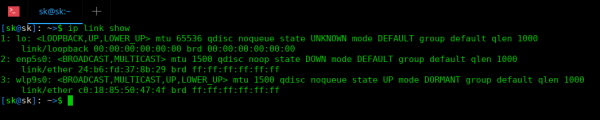
你也可以使用下面的命令來查看。
$ ip addr
$ ip -s link
你注意到了嗎?這些命令同時還顯示出了已經連接的網絡接口的狀態。假如你仔細查看上面的輸出,你將注意到我的有線網卡并沒有跟網絡線纜連接(從上面輸出中的 DOWN 可以看出)。另外,我的無線網卡已經連接了(從上面輸出中的 UP 可以看出)。想知曉更多的細節,可以查看我們先前的指南 在 Linux 中查看網絡接口的已連接狀態。
這兩個命令(ifconfig 和 ip)已經足夠在你的 LInux 系統中查看可用的網卡了。
然而,仍然有其他方法來列出 Linux 中的網絡接口,下面我們接著看。
Linux 內核將網絡接口的詳細信息保存在 /sys/class/net 目錄中,你可以通過查看這個目錄的內容來檢驗可用接口的列表是否和前面的結果相符。
$ ls /sys/class/net
示例輸出:
enp5s0 lo wlp9s0
在 Linux 操作系統中,文件 /proc/net/dev 中包含有關網絡接口的信息。
要查看可用的網卡,只需使用下面的命令來查看上面文件的內容:
$ cat /proc/net/dev
示例輸出:
Inter-| Receive | Transmitface |bytes packets errs drop fifo frame compressed multicast|bytes packets errs drop fifo colls carrier compressedwlp9s0: 629189631 566078 0 0 0 0 0 0 60822472 300922 0 0 0 0 0 0enp5s0: 0 0 0 0 0 0 0 0 0 0 0 0 0 0 0 0lo: 303980988 171420 0 0 0 0 0 0 303980988 171420 0 0 0 0 0 0
netstat 命令可以列出各種不同的信息,例如網絡連接、路由表、接口統計信息、偽裝連接和多播成員等。
$ netstat -i
示例輸出:
Kernel Interface tableIface MTU RX-OK RX-ERR RX-DRP RX-OVR TX-OK TX-ERR TX-DRP TX-OVR Flglo 65536 171420 0 0 0 171420 0 0 0 LRUwlp9s0 1500 565625 0 0 0 300543 0 0 0 BMRU
請注意 netstat 被棄用了, netstat -i 的替代命令是 ip -s link。另外需要注意的是這個方法將只列出激活的接口,而不是所有可用的接口。
nmcli 是一個用來控制 NetworkManager 和報告網絡狀態的命令行工具。它可以被用來創建、展示、編輯、刪除、激活、停用網絡連接和展示網絡狀態。
假如你的 Linux 系統中安裝了 NetworkManager,你便可以使用下面的命令來使用 nmcli 列出可以的網絡接口:
$ nmcli device status
或者
$ nmcli connection show
現在你知道了如何在 Linux 中找到可用網絡接口的方法,接下來,請查看下面的指南來知曉如何在 Linux 中配置 IP 地址吧。
感謝各位的閱讀,以上就是“怎么在Linux中查看可用的網絡接口”的內容了,經過本文的學習后,相信大家對怎么在Linux中查看可用的網絡接口這一問題有了更深刻的體會,具體使用情況還需要大家實踐驗證。這里是億速云,小編將為大家推送更多相關知識點的文章,歡迎關注!
免責聲明:本站發布的內容(圖片、視頻和文字)以原創、轉載和分享為主,文章觀點不代表本網站立場,如果涉及侵權請聯系站長郵箱:is@yisu.com進行舉報,并提供相關證據,一經查實,將立刻刪除涉嫌侵權內容。